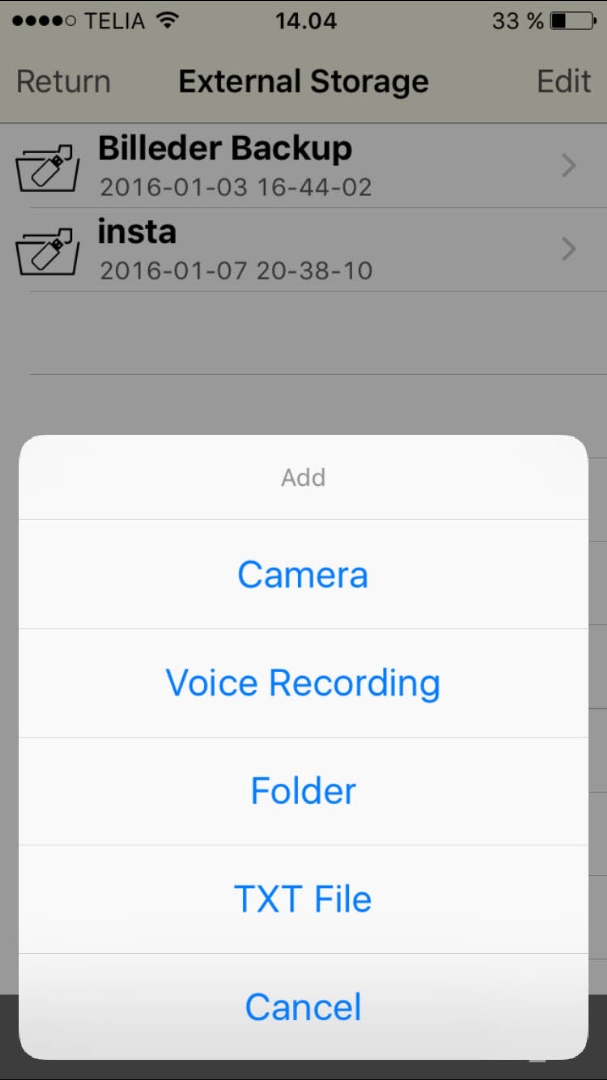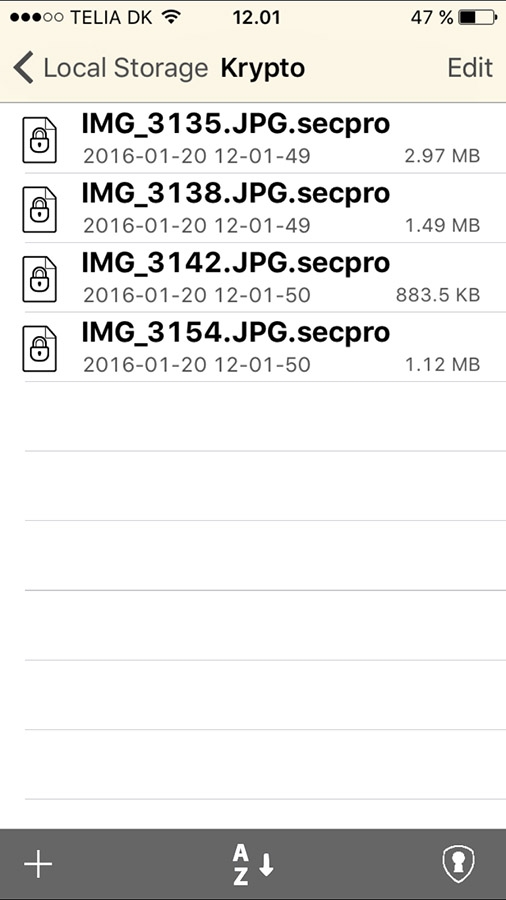Test: O'pro9 iSafeFile G2
Diverse d. 02. februar. 2016, skrevet af Ronin2300 0 Kommentarer. Vist: 13847 gange.
Test
Det er relativt let og lige til at komme i gang med iSafeFile, efter man har hentet appen via App Store. Man tilslutter iSafeFile enheden via Lightning stikket, og giver tilladelse til at iPhone og iSafeFile kan tale sammen, og så er man i gang.
Via appen er det muligt hurtigt og let at tage backup af sine kontakter via Contacts muligheden. Så er dine oplysninger sikret i tilfælde af, at du mister din telefon og/eller iTunes falder om og dør. Via appen har man også mulighed for at få adgang til sit fotobibliotek. Herfra kan man ganske som normalt browse rundt i billederne, men den primære funktion er naturligvis en anden. Det er nemlig også muligt dels at kopierer sine billeder over i iSafeFile enheden, hvorfra de så kan gemmes som backup eller de kan flyttes til andre enheder via USB Type A stikket i enheden. Man kan altså sikre, flytte og kopierer sine billeder frem og tilbage uden at skulle tilslutte telefonen til en computer. Det hele går nemt og smertefrit ved at markere de filer man ønsker at kopierer, og herefter vælger man hvor de skal placeres på den eksterne enhed. Det er muligt via appen at oprette mapper og endda at tage billeder, optage lyd eller lave tekstdokumenter som gemmes direkte på det eksterne lager. Apro9 angiver overførselshastigheden til at ligge imellem 8MB/s og 10 MB/s hvilket jeg ikke havde mulighed for at måle helt nøjagtigt men hastigheden fejlede bestemt ikke noget. Det tog lige under 12 minutter for mig at tage et fuld backup af mit fotogalleri, som fyldte ca. 4 GB med en blanding af videoklip og billeder, fordelt på 1756 filer.
Det er også muligt at flytte ting den anden vej. Hvis du sætter iSafeFile enheden i en computer dukker den op som et alm. USB drev, og man kan herefter flytte billeder, film, dokumenter og lign. over på den. Herefter kan man igen sætte den i sin iPhone eller iPad, og derfra se og browse tingene direkte fra iSafeFile enheden, eller man kan kopierer det over i din iOS enhed. Det en let og hurtig måde at udvide sin lagerplads på. De ting man vælger at kopierer fra iSafeFile enheden over på sin iOS enhed gemmes lokalt i appen, og man skal altså ind her for at finde tingene frem igen og billeder kopieres altså ikke over i det normale fotogalleri. Det er dog muligt at kopierer billederne over i det normale galleri, hvis man vælger det, men som udgangspunkt gemmes de i appen. Det er også muligt at foretage forskellige ting med de filer der er gemt i appen. Ved at markere dem er det muligt fx at sende dem via den mail man har tilknyttet sin iOS enhed.
En af de ekstra fordele der er ved iSafeFile G2 enheden er også, at den ud over mulighederne for backup og kryptering, også fungerer som kortlæser for det microSD kort man smider i. Dette gælder naturligvis både, hvis man bruger den med PC eller iOS. Fx var det uden problemer muligt for mig at flytte mit kort fra mit GoPro Hero 3 kamera ,hvor kortet normalt sidder, og over i iSafeFile enheden. Herefter jeg kunne gennemse mine videoer uden at skulle i nærheden af en PC, hvilket er meget rart.
Der er dog et lille men i dette forhold. Selv om det er let at smide et microSD kort i iSafeFile G2 enheden så er det knap så let at få det ud igen. Ved naturligvis ikke om vores testmodel har været ekstra stram i det, men det var kun med noget besvær og ved brug af en spids genstand at jeg kunne få kortet ud igen.
Via appen er det også muligt at oprette mapper, til at sortere det forskellige typer af filer og lign. Det er let og overskueligt og appen giver også mulighed for både at søge i de forskellige filer, men også vælge hvordan man vil have dem sorteret. Man kan vælge at sorterer efter navn, størrelse, type eller oprettelses dato, hvilket alt sammen er med til at skabe god overskuelighed over de forskellige filer. Det er også muligt som på det eksterne lager at tage billeder og oprette lydoptagelser og tekstfiler, der gemmes direkte i appen, og uden om det normale system på din iOS enhed.
Det er også her muligheden for at krypterer dit indhold ligger. Alle filer der er oprettet via iSafeFile appen, og gemt i det lokale lager på iOS enheden, eller kopieret over i det via appen og/eller det eksterne lager kan krypteres. Det gøres ganske enkelt ved, at man vælger hvilke filer man ønsker at krypterer. Herefter vælger man Encrypt valgmuligheden i bunden og filerne bliver herefter krypteret via iSafeFile enheden. Man kan i forbindelse med krypteringen, vælge at bruge et Master Password som man angiver en gang, eller vælge nye Passwords fra gang til gang. Herefter vises filerne som et blankt icon med en hængelås på. Man kan ikke længere se indholdet af filen, men kun størrelse og filtype. Ønsker man at kunne se indholdet markerer man igen filen, vælger så Decrypt og taster det valgte password for at låse filen op igen. Det er kun muligt at åbne de krypterede filer, hvis man har iSafeFile enheden tilsluttet sin iOS enhed. Har man ikke tilsluttet enheden kan man godt browser rundt i de forskellige filer via iSafeFile appen, men evt. krypterede filer er usynlige, hvis ikke enheden er tilsluttet. Tilslutter man den dukker de krypterede filer op som synlige, og man har muligheden for at låse dem op igen.
I det hele taget er der gode muligheder for at sikre dine filer på din iOS enhed via iSafeFile. Systemet har dog stadig den svaghed, at det er afhængigt at den fysiske enhed for at fungere. Dvs. at man er på røven, hvis man mister sin iSafeFile enhed, eller den bliver ødelagt, da det så ikke er muligt at genskabe de krypterede filer igen. Det var ikke muligt for mig at finde en løsning på problemet, og det ser ikke ud til at O’pro9 har tænkt på en løsning for genskabelse fra krypterede filer, hvis man mister sin iSafeFile.
Samtidigt synes jeg det var spøjst, at det ikke var muligt at krypterer filer, der lå på det eksterne lager. Filer man ønsker at krypterer, skal flyttes til lokalt lager på iOS enheden og herefter krypteres. Når det er sket kan de så godt flyttes eller kopieres til det eksterne lager. Jeg ved ikke om det er en teknisk begrænsning der gør dette, eller om det bare er sådan tingene er lavet, men personligt ville jeg synes det var bedre og noget mindre besværligt, hvis filer kunne krypteres direkte på det eksterne lager også.
På næste side ser vi på en samlet konklusion.
Anmeld
Begrundelse:
Information